Die Steam-Community kann sich überwältigend fühlen, etwa wenn Sie sich bei Steam anmelden, sich auf ein Solo-Spiel freuen und dann mit Freundschaftsanfragen und Chat-Benachrichtigungen bombardiert werden. Dies ist jedoch die Zeit, in der wir uns nach Inkognito sehnen. In diesem Artikel erfahren Sie, wie Sie auf Steam offline oder unsichtbar erscheinen.
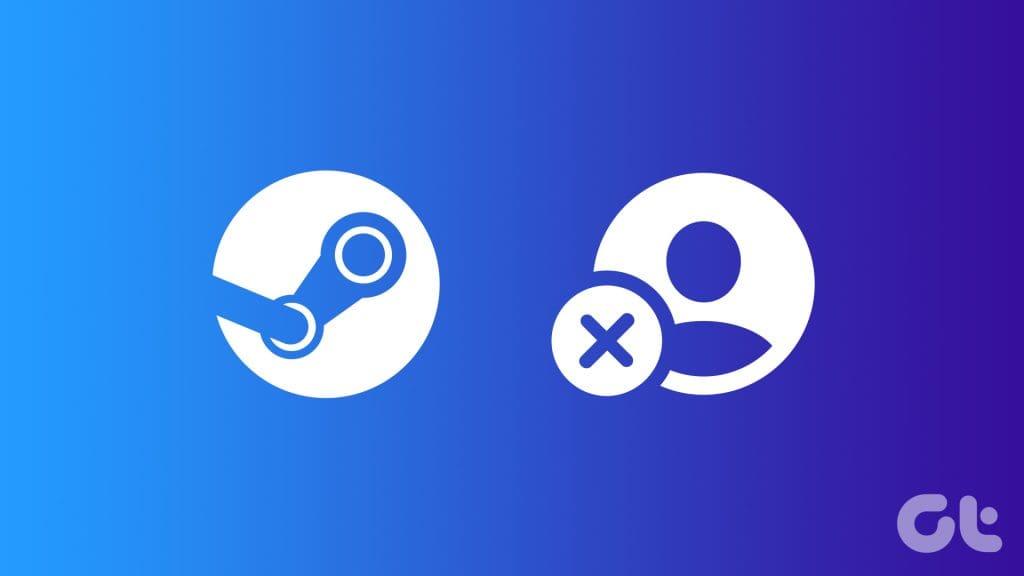
Aber Moment, sind der Offline- und der unsichtbare Modus nicht dasselbe? Die Antwort ist nein. Die Unterschiede zwischen offline und unsichtbar sind subtil, aber entscheidend. Während der Offline-Modus Sie von der Community trennt, ermöglicht Ihnen der unsichtbare Modus hingegen, mit Benutzern zu chatten, während Sie im Untergrund bleiben. Nachdem das erledigt ist, lasst uns zu den Stufen springen.
So gehen Sie in der Steam-Desktop-App unsichtbar oder offline
In der Steam-Desktop-App offline oder unsichtbar zu erscheinen, ist schnell und einfach. Höchstwahrscheinlich werden Sie ausgeblendet, bevor jemand bemerkt, dass Sie online sind. Nachfolgend finden Sie zwei Möglichkeiten, dies zu tun:
Hinweis: Wenn Sie den Offline-Modus auf Steam auf einem beliebigen Gerät aktivieren, wird die Einstellung auf allen Ihren angeschlossenen Steam-Geräten synchronisiert.
Methode 1: Aus dem Bereich „Freunde und Chat“.
Sie können Ihre Präsenz auf Steam im Bereich „Freunde und Chat“ verbergen. Das Coole daran ist, dass Sie dies sowohl in der Windows- als auch in der Mac-App tun können. Folge diesen Schritten:
Schritt 1: Klicken Sie auf das Windows-Symbol. Geben Sie Steam in das Suchfeld ein und wählen Sie Öffnen.
Hinweis: Wenn Sie einen Mac verwenden, starten Sie Spotlight (Befehl + Leertaste) und öffnen Sie Steam.
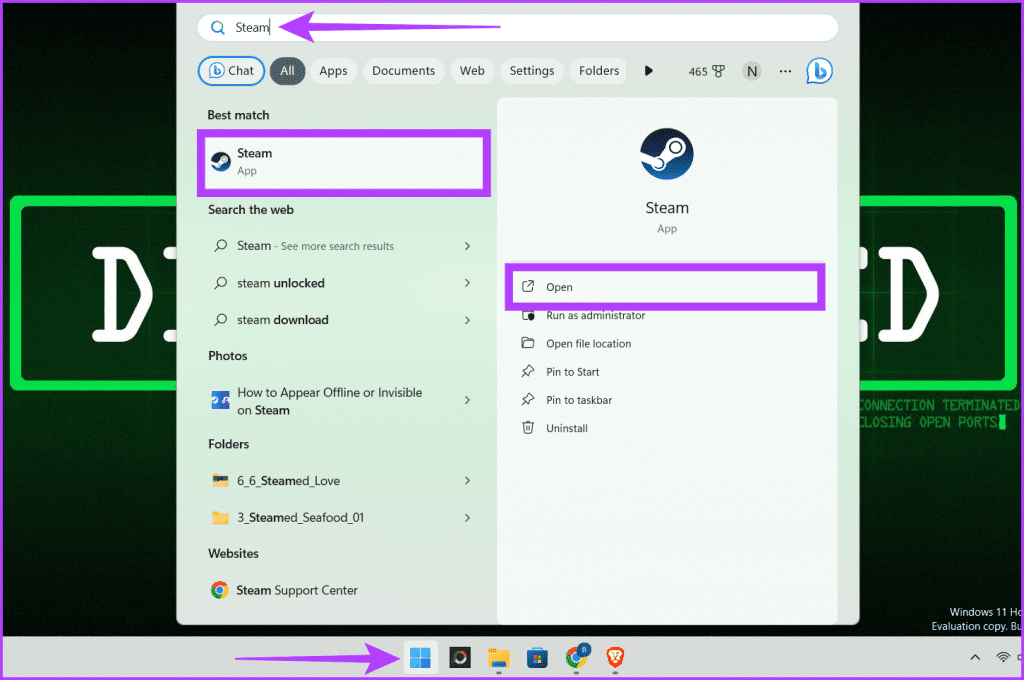
Schritt 2: Klicken Sie in der unteren rechten Ecke des Bildschirms auf Freunde & Chat.
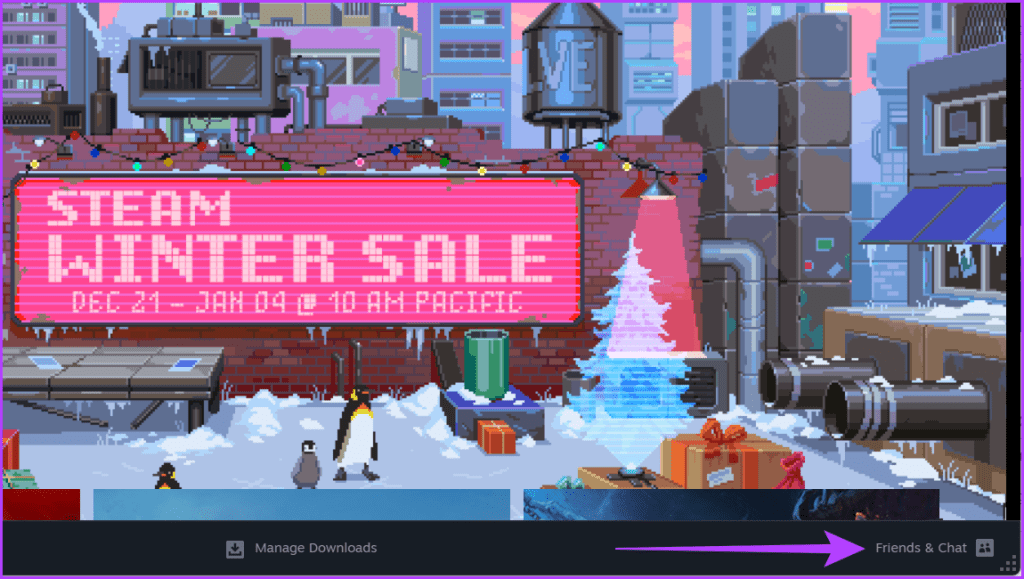
Schritt 3: Klicken Sie im Fenster „Freunde & Chat“ auf den Pfeil neben Ihrem Namen und wählen Sie „Offline“ oder „Unsichtbar“.
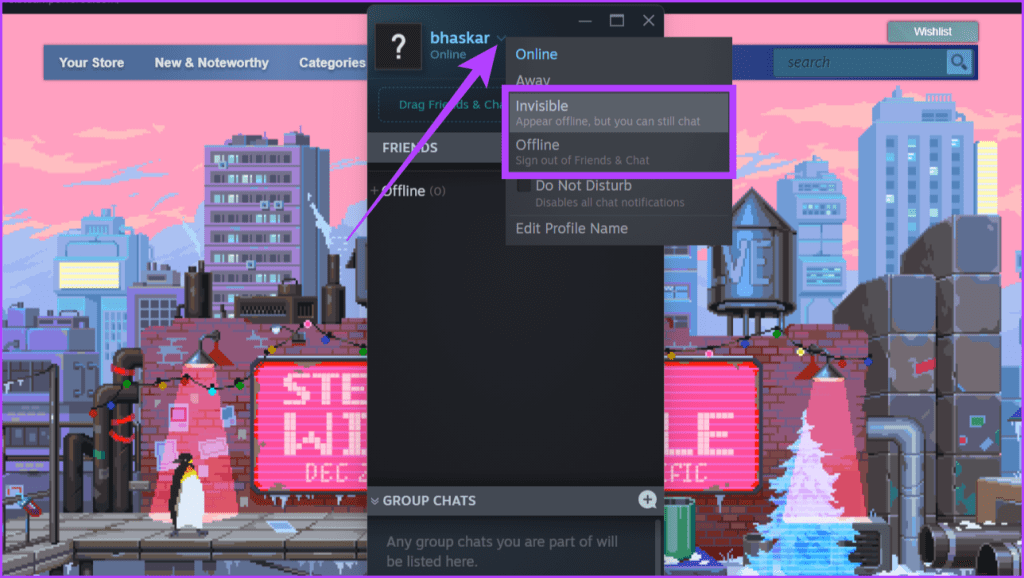
Eine weitere schnelle Möglichkeit, auf Steam unsichtbar oder offline zu erscheinen, ist die Navigationsleiste unter Windows oder die Menüleiste auf dem Mac.
Unter Windows
Schritt 1: Drücken Sie Windows + S auf Ihrer Tastatur. Geben Sie Steam in das Suchfeld ein und klicken Sie auf Öffnen.
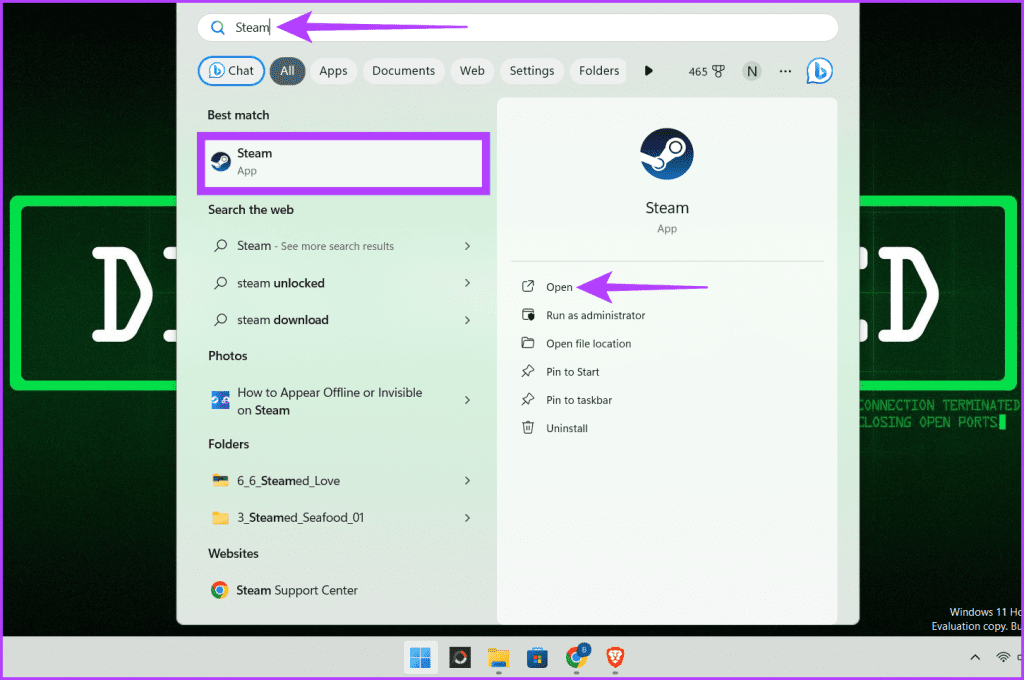
Schritt 2: Klicken Sie in der Navigationsleiste auf „Freunde“ und wählen Sie „Offline“ oder „Unsichtbar“ aus.
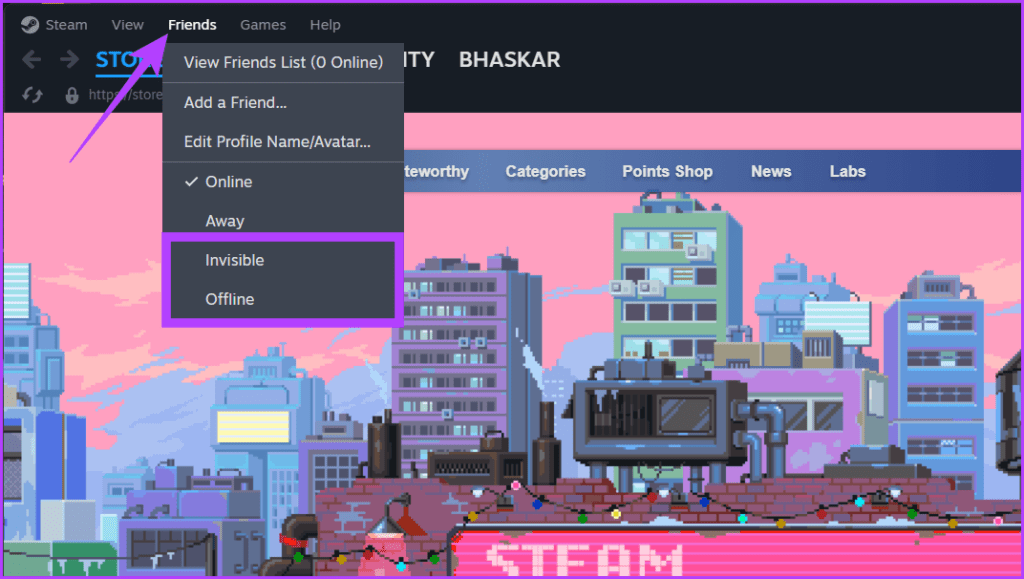
Lesen Sie auch: So laden Sie Steam unter Windows herunter und verwenden es .
Auf dem Mac
Schritt 1: Öffnen Sie Spotlight, indem Sie Befehl + Leertaste auf Ihrer Tastatur drücken. Suchen Sie nach Steam und starten Sie die App.
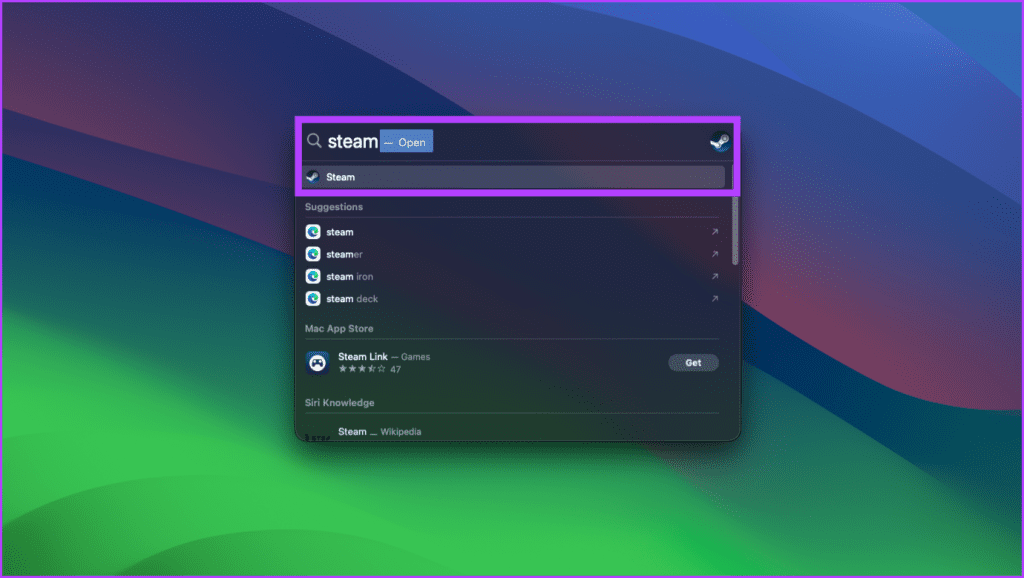
Schritt 2: Klicken Sie in der Menüleiste auf Freunde und wählen Sie Offline oder Unsichtbar.
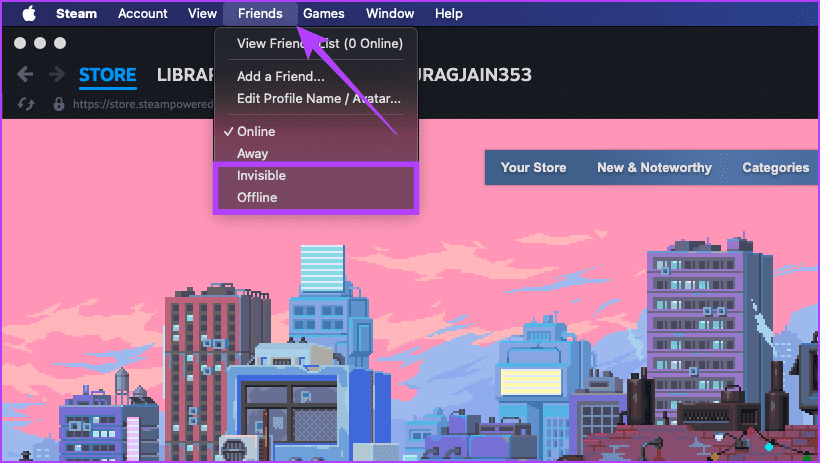
Lesen Sie auch: So beheben Sie, dass die Spotlight-Suche auf dem Mac nicht funktioniert .
So erscheinen Sie in der Steam-Web-App unsichtbar
Wenn Sie gerne die Steam-Web-App nutzen, führen Sie die folgenden Schritte aus, um auf Steam unsichtbar zu werden.
Hinweis: In der Steam-Web-App gibt es keine Option, offline zu gehen.
Schritt 1: Starten Sie einen beliebigen Webbrowser und rufen Sie die Steam-Website auf.
Hinweis: Zu Demonstrationszwecken verwenden wir den Chrome-Browser.
Dampf
Schritt 2: Gehen Sie zur Chat-Seite.
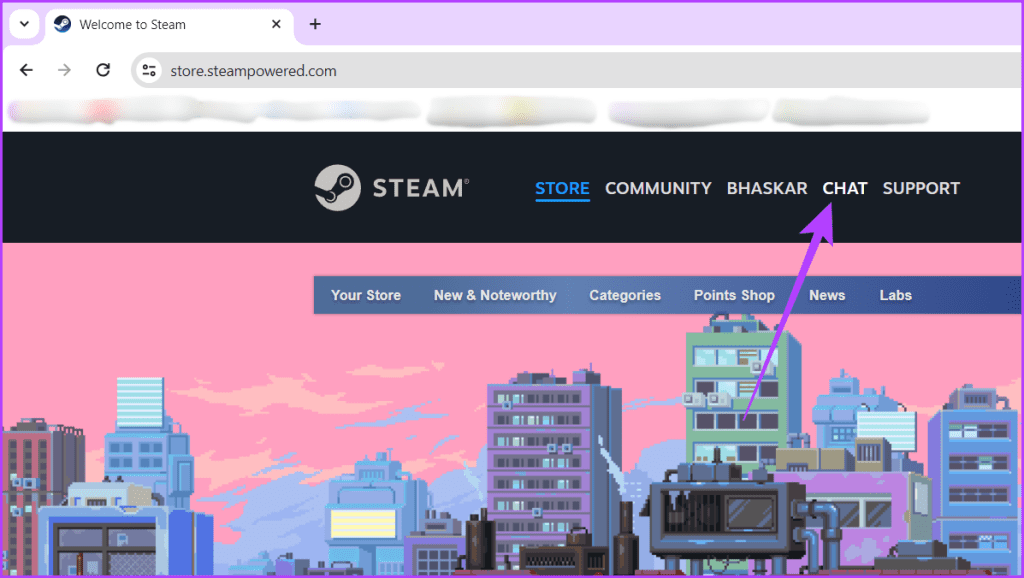
Schritt 3: Klicken Sie im linken Bereich auf das Dropdown-Symbol neben Ihrem Namen und wählen Sie „Unsichtbar“.
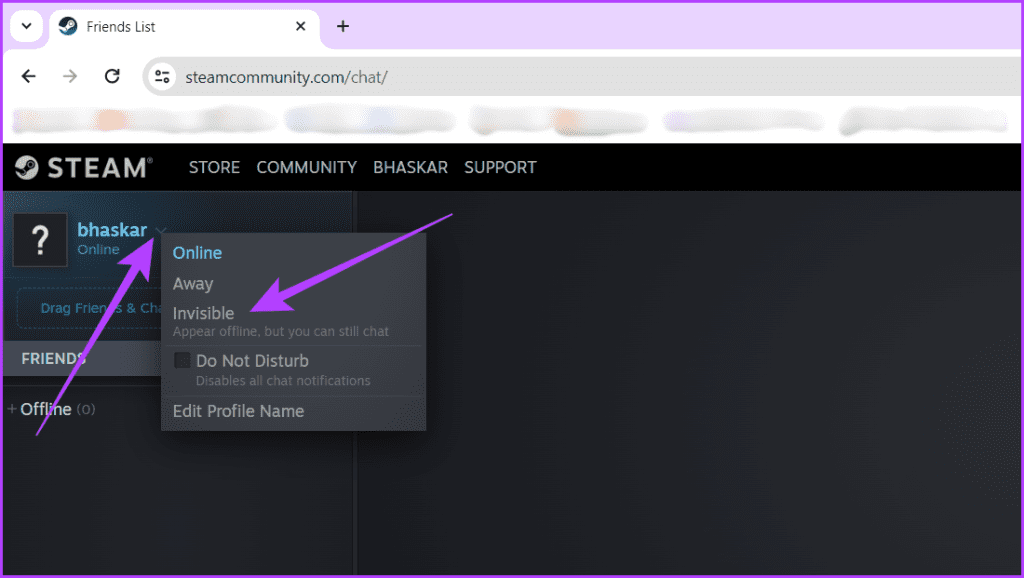
So starten Sie Steam im unsichtbaren Modus mit der mobilen App
Mobiles Gaming ist heutzutage sehr gefragt. Wenn Sie zu den Nutzern gehören, die gerne die Steam-App auf ihren Mobilgeräten verwenden, starten Sie Steam im unsichtbaren Modus, indem Sie die unten aufgeführten Schritte ausführen.
Hinweis: In der mobilen App fehlt die Möglichkeit, offline zu gehen.
Schritt 1: Öffnen Sie die Steam Chat-App auf Ihrem Mobilgerät und tippen Sie auf das Hamburger-Menü (dreizeiliges Symbol).
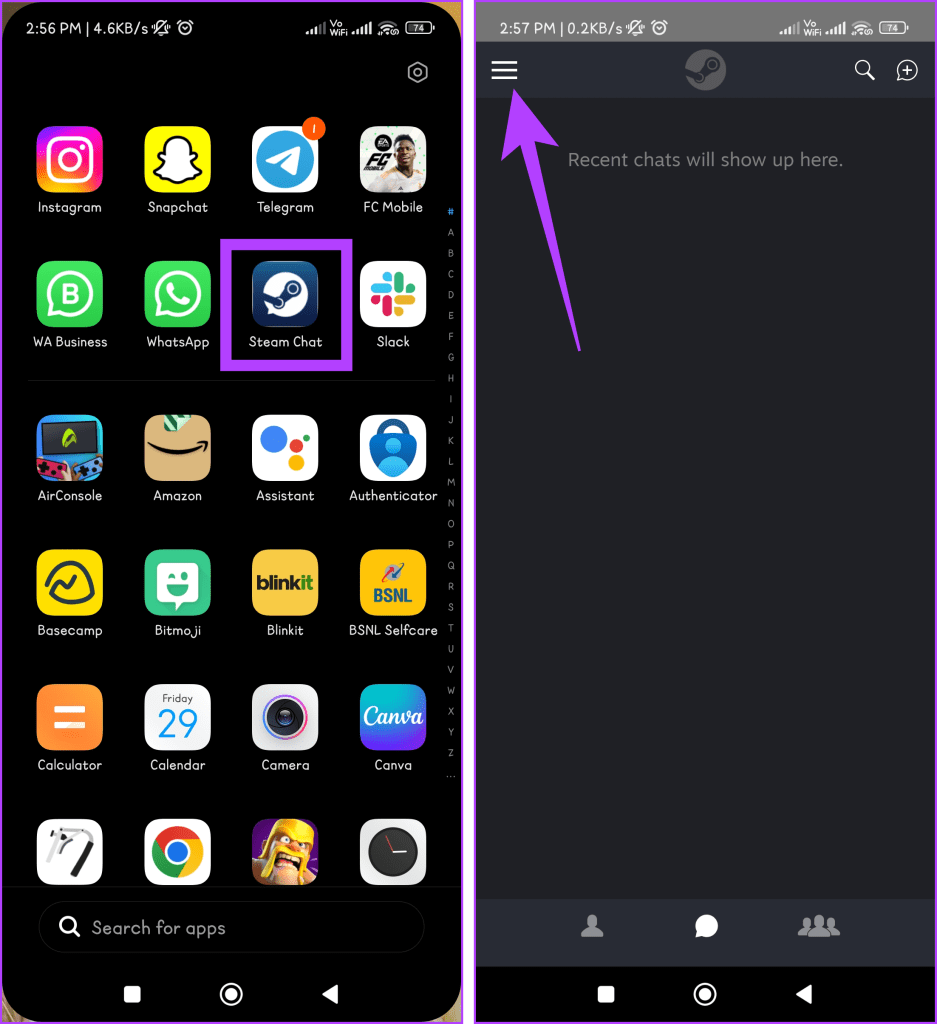
Schritt 2: Wählen Sie „Unsichtbar“ aus den Optionen und tippen Sie im Popup-Menü auf „OK“.
Gut gemacht! Es ist Ihnen gelungen, Ihren Online-Status zu verbergen. Sie können dies noch einmal überprüfen, indem Sie nach einem grauen Punkt neben „Unsichtbar“ unter Ihrem Namen suchen. Außerdem wird im Hamburger-Menü ein grauer Punkt angezeigt, wenn Sie Ihren Status auf „Unsichtbar“ setzen.
Lesen Sie auch: So spielen Sie Steam-Spiele auf Android und iOS .
Alternativen, die Sie in Betracht ziehen sollten, wenn Sie Ihren Steam-Status nicht offline schalten möchten
Wenn Sie zögern, Ihren Steam-Status offline zu schalten, aber dennoch etwas Privatsphäre oder Kontrolle über Ihre Interaktionen wünschen, sollten Sie folgende Alternativen in Betracht ziehen:
- Kommunizieren Sie proaktiv: Informieren Sie Ihre Freunde über Nachrichten oder Gruppenchats darüber, dass Sie eine Spielpause einlegen oder möglicherweise nicht verfügbar sind. Dies fördert das Verständnis und hilft, Erwartungen zu bewältigen, ohne dass man komplett offline erscheinen muss.
- Offline-Spiele spielen: Wenn Sie Solo-Spiele genießen möchten, bieten viele Steam-Spiele Offline-Modi an. Dadurch können Sie ohne Internetverbindung spielen und Online-Interaktionen vollständig vermeiden.
- Stellen Sie Ihr Profil auf „Nicht stören“ ein: Dadurch werden Ihre Freunde darüber informiert, dass Sie beschäftigt sind und möglicherweise nicht sofort antworten. Es hilft auch dabei, Spieleinladungen und Chat-Anfragen zu unterbinden, sodass Sie etwas Luft zum Atmen haben, ohne den Eindruck zu erwecken, dass Sie völlig offline sind.
Während der beste Ansatz von Ihren spezifischen Bedürfnissen und Vorlieben abhängt, kann Ihnen das Experimentieren mit den oben genannten Optionen dabei helfen, herauszufinden, was am besten funktioniert, um das gewünschte Maß an Privatsphäre und Kontrolle auf Steam zu erreichen.
Lesen Sie auch: So beheben Sie, dass Steam unter Windows keine Verbindung zum Internet herstellt .
FAQs zum Ausblenden des Online-Status auf Steam
1. Werden meine Freunde benachrichtigt, wenn ich offline oder unsichtbar werde?
Nein, Ihre Freunde erhalten keine Benachrichtigungen, wenn Sie Ihren Status auf „Offline“ oder „Unsichtbar“ setzen. So können Sie Ihr Spiel ungestört genießen.
2. Verbirgt sich meine Spielaktivität, wenn ich offline erscheine?
Ja, wenn Sie offline erscheinen, können Ihre Freunde Ihre Spielaktivitäten nicht sehen, z. B. das Spiel, das Sie spielen, oder die Erfolge, die Sie freischalten.
3. Kann ich weiterhin Nachrichten empfangen, während ich offline erscheine?
Nein, Sie können keine Nachrichten empfangen, während Sie offline sind. Wenn Sie jedoch den Steam-Unsichtbarkeitsmodus eingestellt haben, können Ihre Freunde Ihnen Nachrichten senden und Sie können darauf antworten, während Sie Ihren Online-Status verbergen.
4. Kann ich eine automatische Änderung meines Online-Status planen?
Leider bietet Steam zum Zeitpunkt des Schreibens keine integrierte Funktion zum Planen automatischer Änderungen Ihres Online-Status.
5. Gibt es Datenschutzbedenken, wenn man offline auf Steam erscheint?
Nein, es gibt keine Datenschutzbedenken, wenn Sie offline auf Steam erscheinen. Gelegentliche Fehler oder Störungen können jedoch dazu führen, dass Sie nicht mehr offline gehen können.
Viel Spaß beim Spielen
Wir hoffen, der obige Artikel hat Ihnen geholfen zu verstehen, wie Sie auf Steam offline oder unsichtbar werden. Jetzt können Sie mehr Privatsphäre und Kontrolle über Ihr Steam-Erlebnis haben, indem Sie Ihren Status ändern.

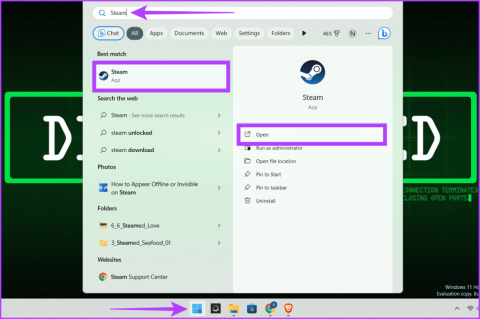
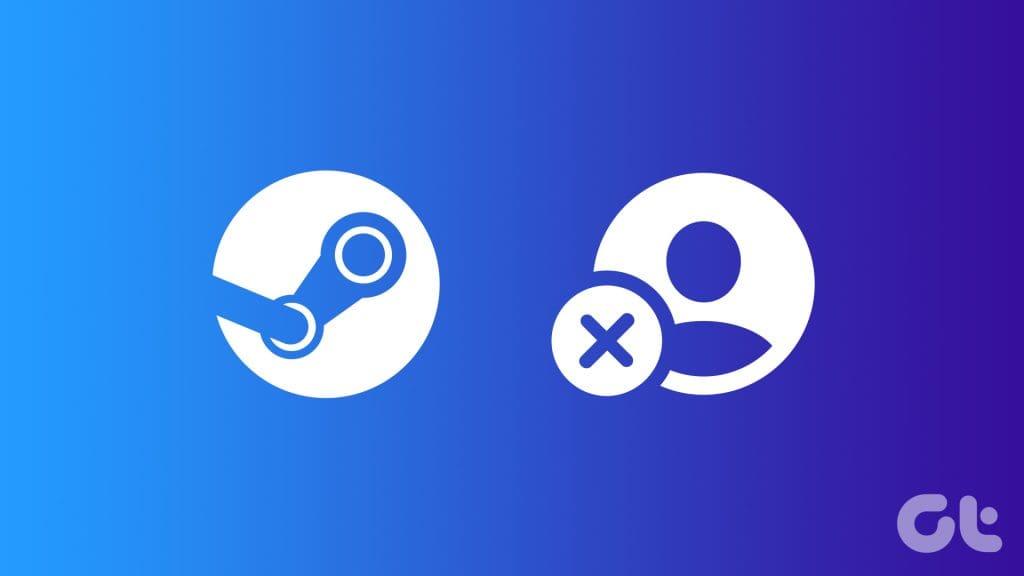
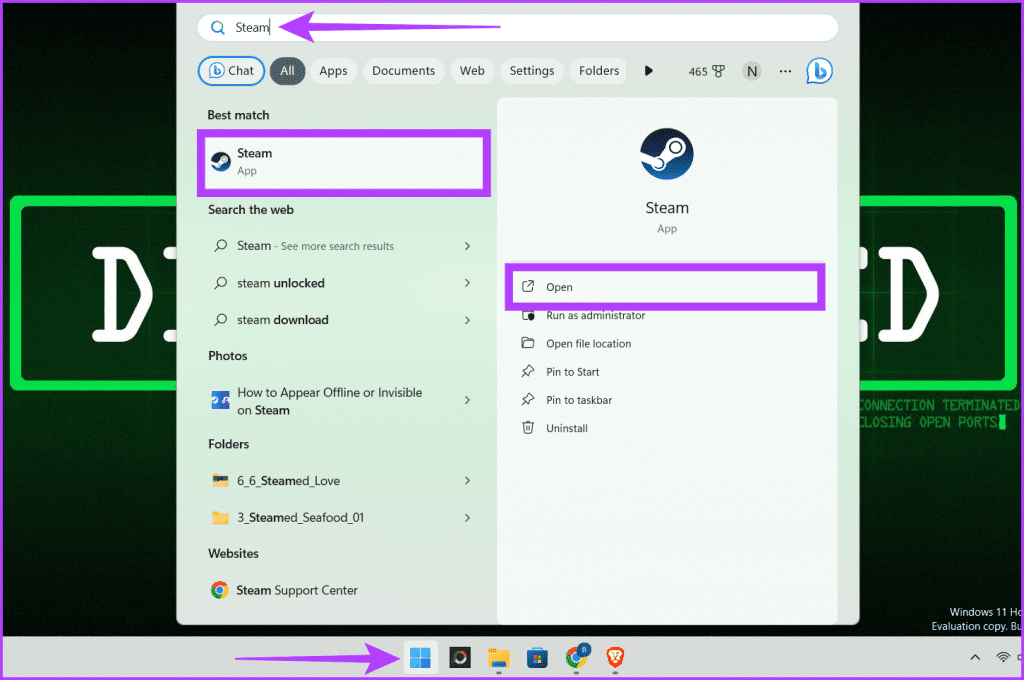
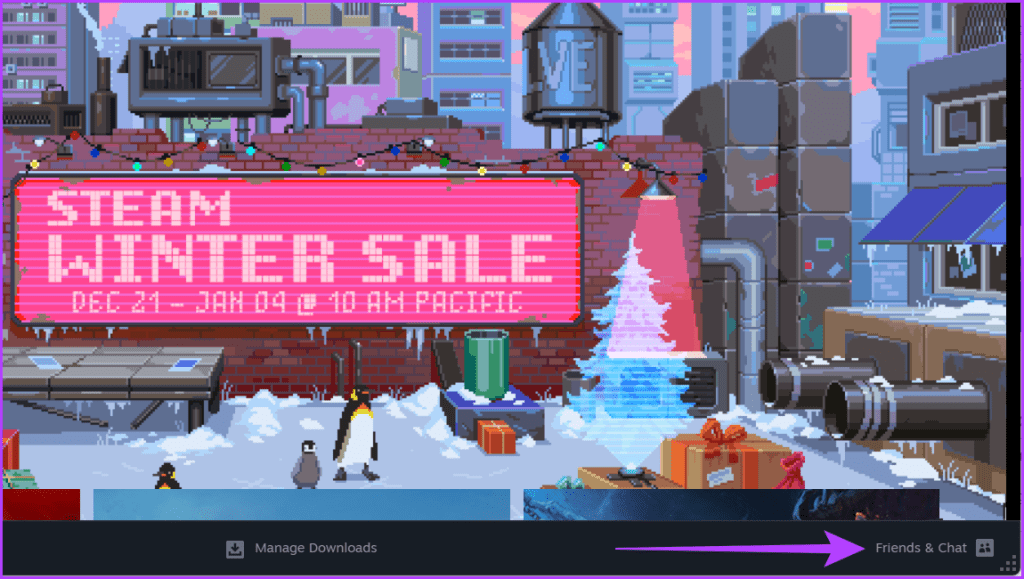
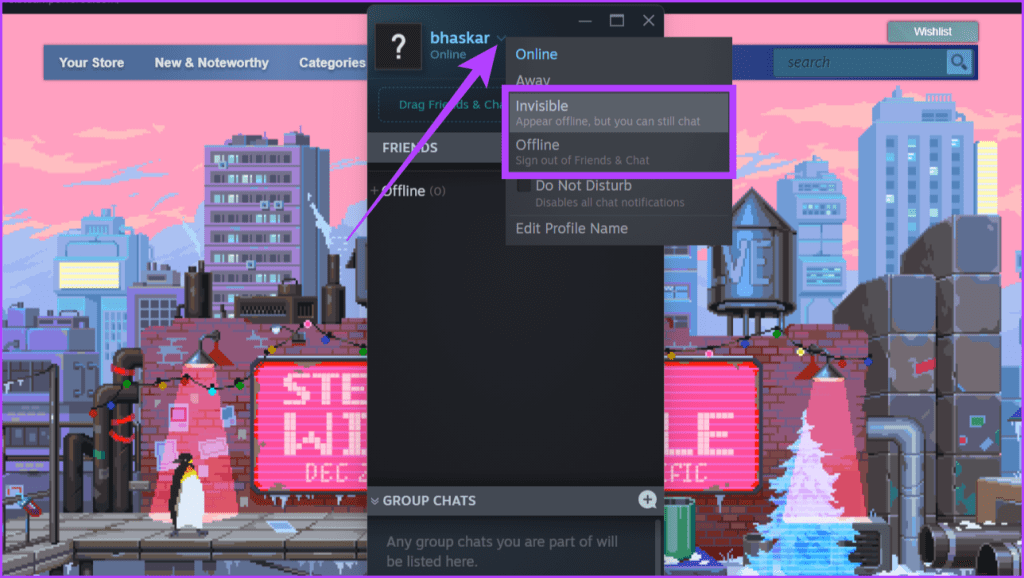
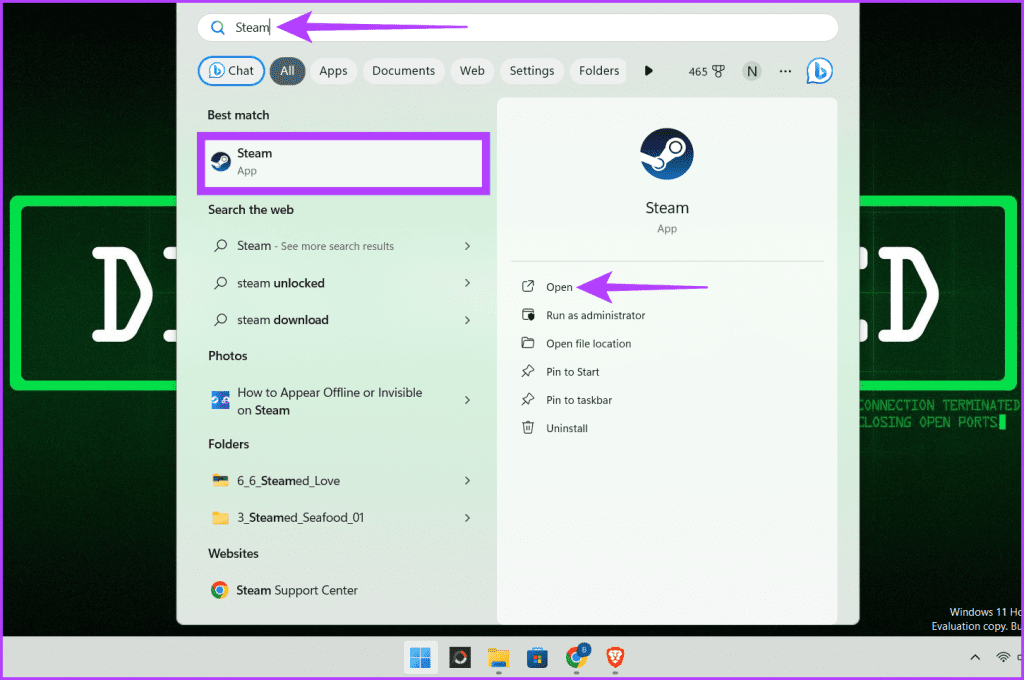
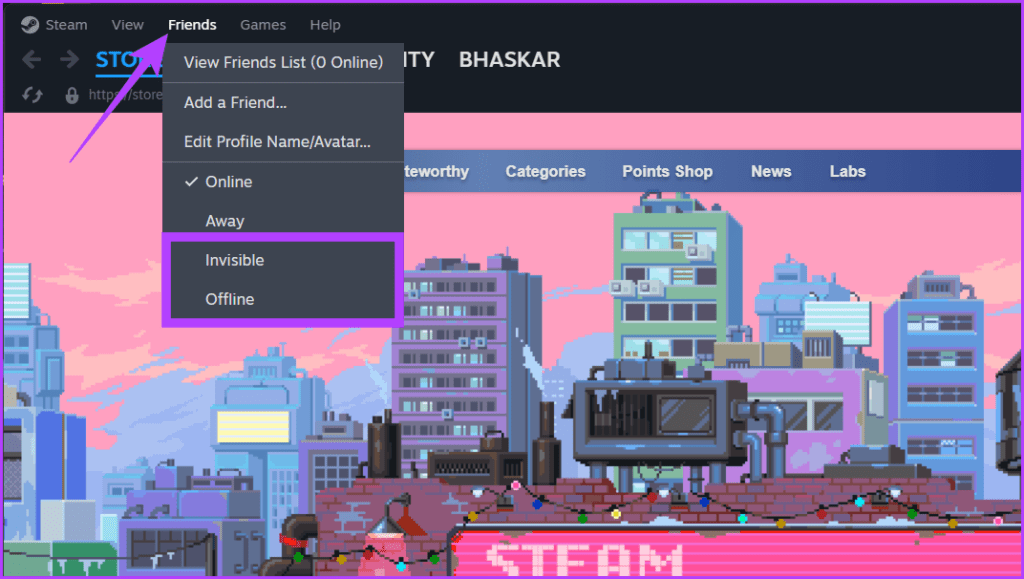
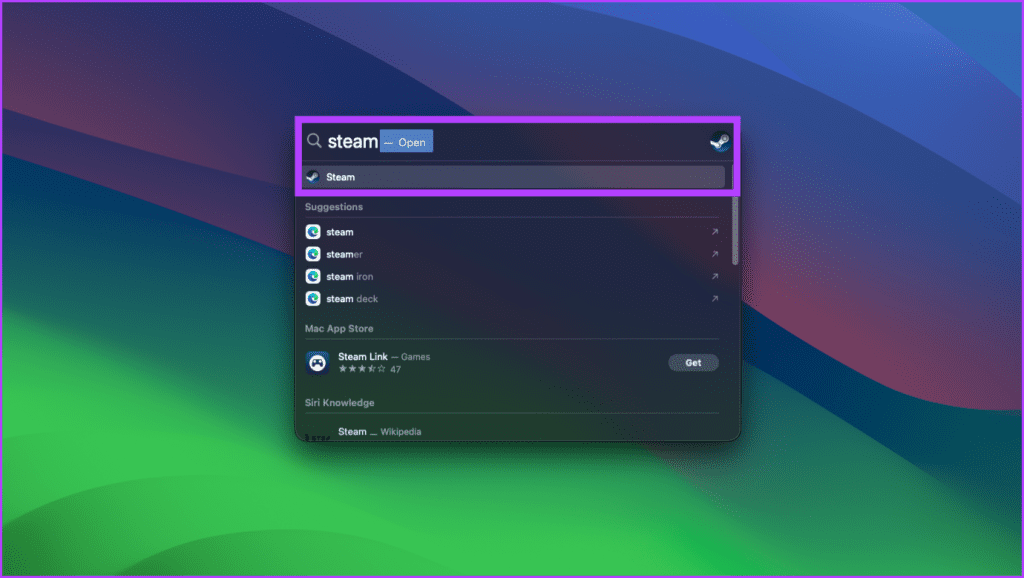
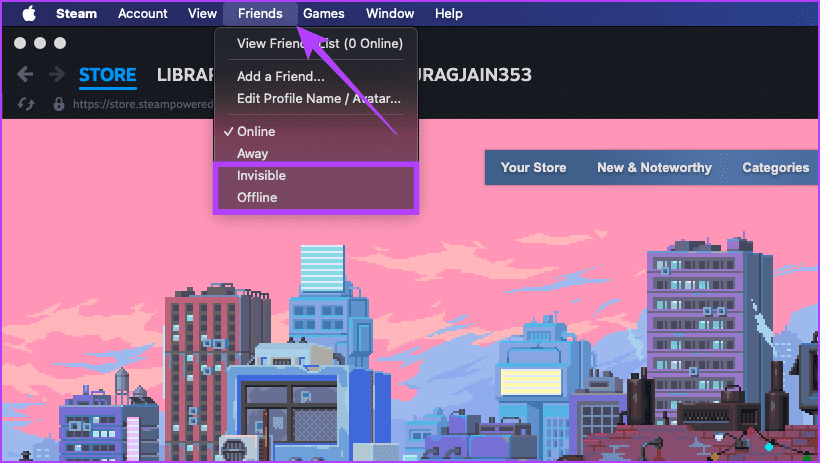
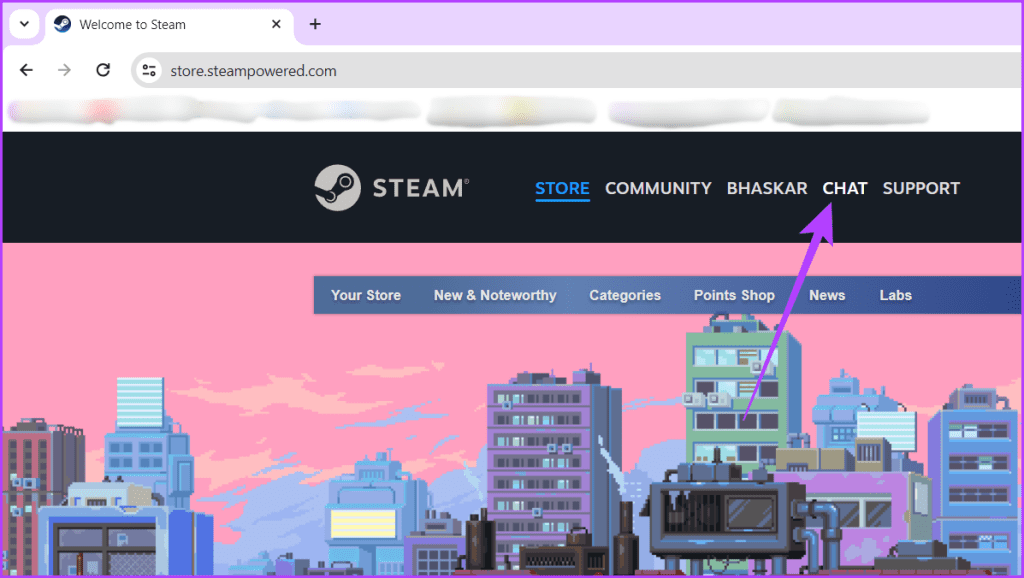
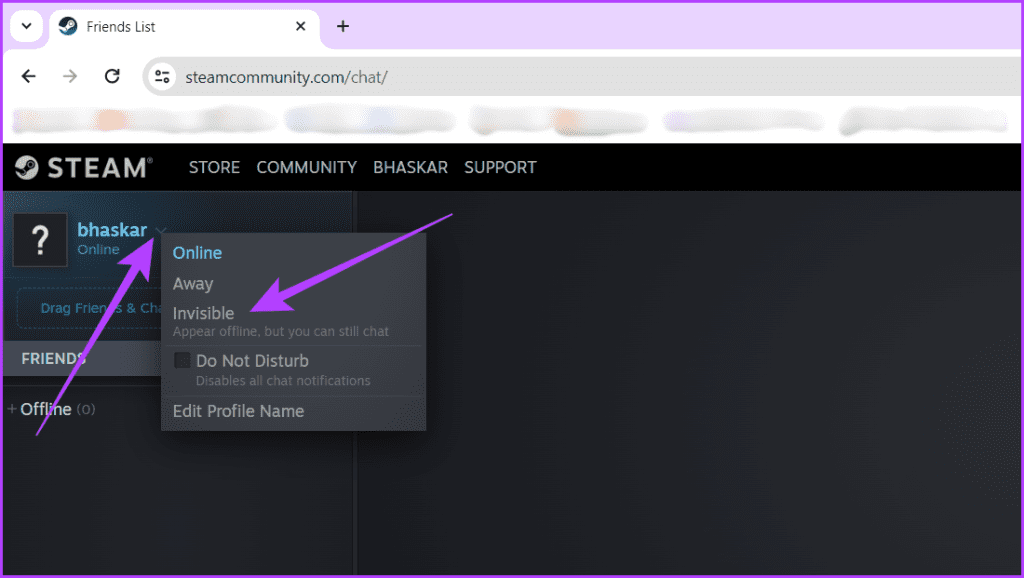
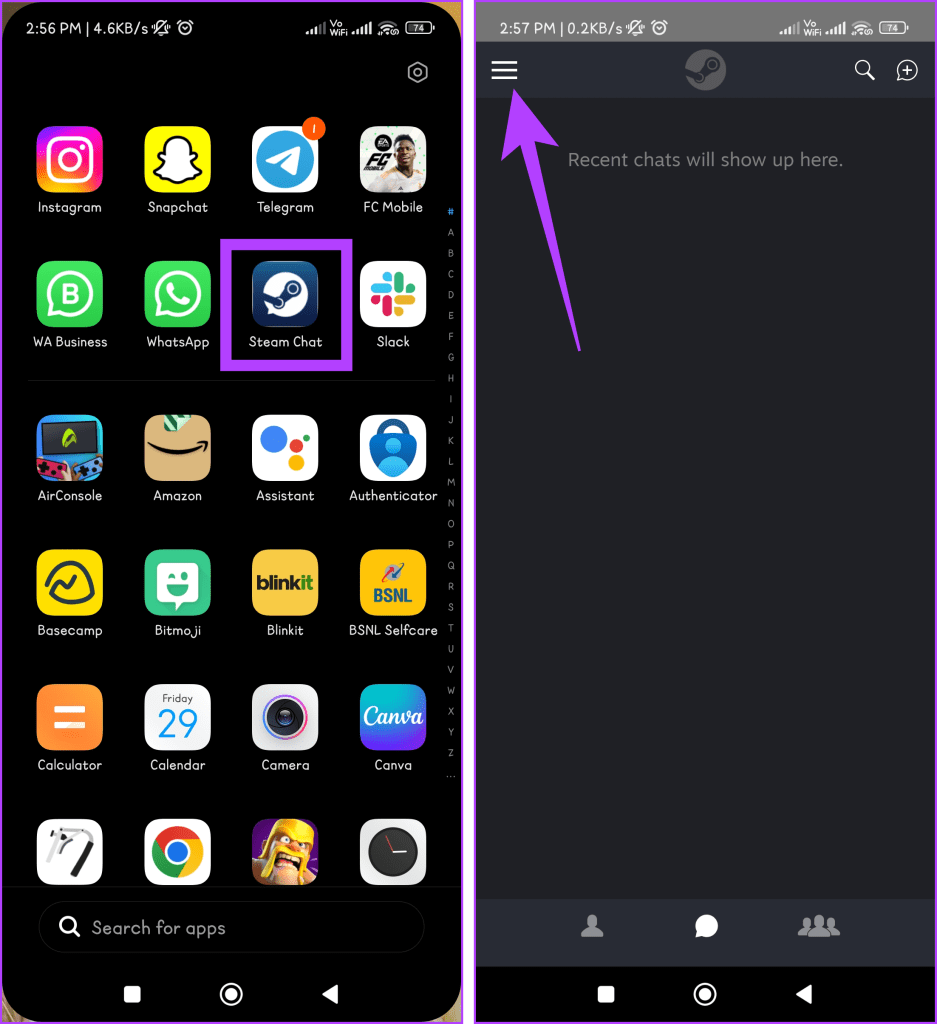


![So deaktivieren Sie Benachrichtigungen in Microsoft Teams [AIO] So deaktivieren Sie Benachrichtigungen in Microsoft Teams [AIO]](https://cloudo3.com/resources8/images31/image-2249-0105182830838.png)





![Bedingte Formatierung basierend auf einer anderen Zelle [Google Tabellen] Bedingte Formatierung basierend auf einer anderen Zelle [Google Tabellen]](https://cloudo3.com/resources3/images10/image-235-1009001311315.jpg)